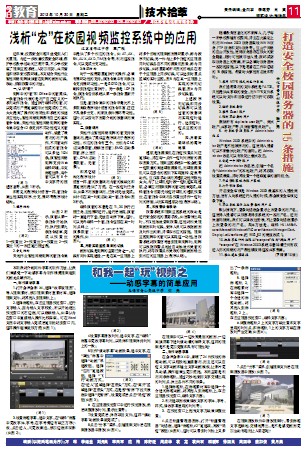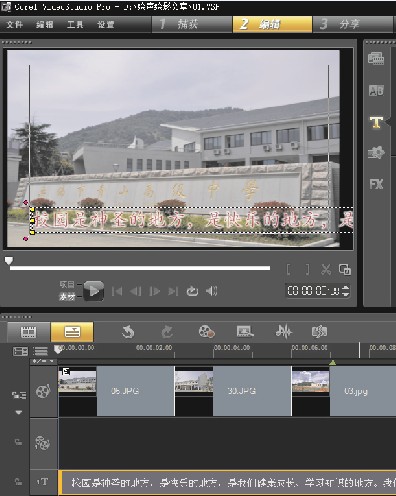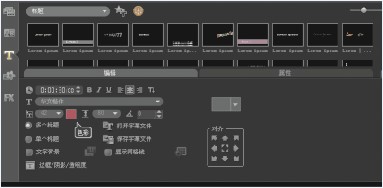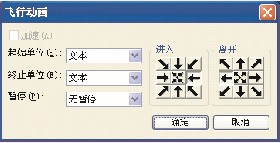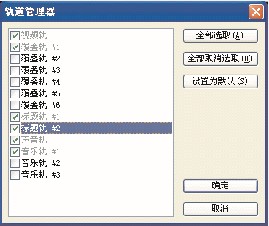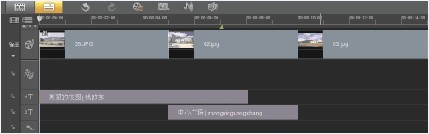本期我将介绍两种字幕的制作方法,让我们来感受一下动感字幕为制作精美视频起到的画龙点睛作用。
一、制作滚动字幕
1.打开会声会影X4,选择“故事版视图”,导入视频素材:添加视频素材至素材库,选择视频文件,将其拖入到视频轨上;
2.选择标题轨,双击监视器预览窗口,进行文字输入,因为输入文字较长,所以开始超出预览窗口的右边框,可以继续输入,如果认为在窗口中直接输入操作比较麻烦,可在Word文档中将文字输入完成后复制粘贴到窗口内,这样操作起来就很方便(如图1);
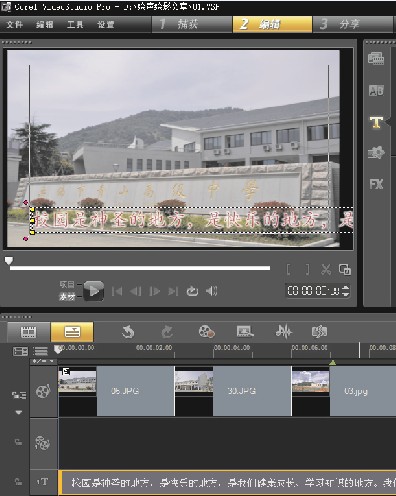
(图1)
3.设置标题字幕:选中文字,在“编辑”标签中更改字体、字号,在字号旁边有块正方形小板,点击进入,可更改颜色,添加边框和阴影(如图2);
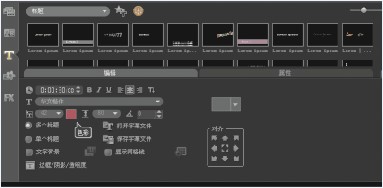
(图2)
4.设置字幕播放时间:选中文字,在“编辑”标签中更改字幕时间,以确保和视频保持时间上的一致;
5.制作“滚动字幕”动画效果:选中文字,在“属性”标签中选择“动画”单选按钮,选择“应用”复选按钮,选择“飞行”动画方式,在“进入”区域选择“左箭头”方式,在“离开”区域选择“左箭头”方式,在是否“暂停”下拉列表框中选择“无暂停”,设置完成后点击“确定”按钮(如图3);
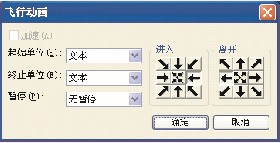
6.在监视器预览窗口中进行预览播放,然后调整播放时间、显示位置等;
7.设置完成后,保存项目文件,这样“滚动字幕”动画效果就完成了;
8.点击“分享”菜单,创建视频文件后在视频播放器中播放(如图4)。

(图4)
在视频中可以一边欣赏美丽的画面,一边阅读屏幕下适时滚动着的解释文字,这样的视频是不是更加完整和具有可视性呢?
二、制作动态字幕
在会声会影X4中,新增了24种预设的标题动画,可以轻松地直接套用,而且还可以自定义文字动画和建立文字动画模板,让影片更具动感,操作起来也更加便捷。本例主要是利用两条标题轨,通过巧妙地安排文字交错出现的时间点,做出各种不同的效果。
1.选择标题轨,在标题素材库中选择一个合适的标题动画,将其拖入到标题轨上,双击监视器预览窗口,编辑文字内容;
2.利用选项面板来修改文字的字体、字号、样式,修改字幕呈现的时间等;
3.在预览窗口上拖曳文字方块来调整位置;
4.点击轨道管理器图标,打开“轨道管理器”对话框,选择“标题轨#2”复选项,再按“确定”按钮(如图5),这时可以看到时间轴上又多出了一条标题轨;
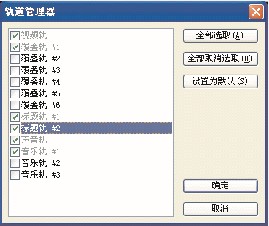
5.选择标题轨2,在标题素材库中选择一个合适的标题动画,将其拖入到标题轨2上,双击监视器预览窗口,编辑文字内容;
6.调整标题轨2上的文字方块位置和文字呈现的时间点,和标题轨1上的文字方块在播放时产生交集(如图6);
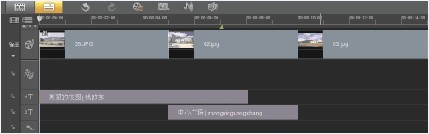
(图6)
7.点击“分享”菜单,创建视频文件后在视频播放器中播放(如图7)。

(图7)
在视频播放软件中播放视频时,看到标题文字连续地、交错地秀出,是不是感觉画面更加生动有趣而让人难忘呢?